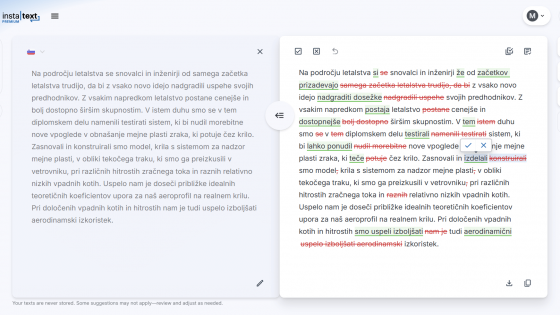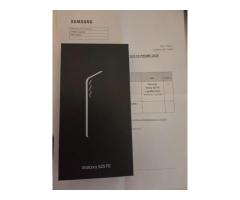Ali je vaš monitor pravilno nastavljen?
Za vse tiste malo manj vešče uporabnike računalnika podajamo kratko navodilo, kako preveriti, ali je vaš monitor res kriv za vaš slab vid. No, tako neposredne povezave med vzrokom in posledico v tem primeru žal ne bomo našli, lahko pa si pogledamo, kako hitro se osvežuje slika na vašem zaslonu.
Najhitrejši način je, da pritisnete ustrezen gumb i, Info, Status ali podobno na vašem monitorju in ta vam izpiše frekvenco osveževanja slike v Hz. Višja kot je frekvenca, bolje je za vaše oči. Frekvence se gibljejo od 60 Hz navzgor, navadno v povprečju okoli 100 Hz. Kar je manj kot 60 Hz, je slabo za vaše oči, ker je slika manj mirna. Če bi pretiravali in vklopili osveževanje slike z na primer 5 Hz, bi to pomenilo, da bi se računalniška slika na monitor pripeljala z vrha navzdol petkrat v sekundi in ni potrebno posebej ugotavljati, koliko sekund bi potrebovali, da bi vas ob takšnem skakljanju začela boleti glava.
Če pa vaš monitor nima možnosti vpogleda o informaciji ali pa gumba o lastnostih frekvence ne najdete, lahko pogledate v nastavitve grafične kartice v vašem računalniku. Nastavitve mrežne kartice odprete tako, da z desnim gumbom miške kliknete kamorkoli na vaše namizje in izberete Properties (Lastnosti). Nadalje poiščite v novem oknu na desni strani zavihek Settings (Nastavitve). V oknu s podrobnejšimi nastavitvami izberite zavihek Adapter in v njem gumb List all modes (vsi načini). Končno ste prispeli do podatkov o frekvenci osveževanja vašega monitorja. Pomembno je vedeti, da so LCD TFT zasloni izjema in da pri njih nizka vrednost ne pomeni slabe slike, saj je princip delovanja teh zaslonov drugačen od monitorjev s katodno CRT cevjo.
Po potrebi lahko iz dobljenega seznama izberete višjo frekvenco, toda bodite pozorni, da jo vaš monitor podpira. Če vam bo slika zaradi tega izginila, počakajte 15 sekund in povrnile se vam bodo vaše prejšnje nastavitve.
Prijavi napako v članku